Cum să remediați eroarea Ecran albastru al morții în Windows 10? | Scăpați de „Eroarea STOP” din Windows
Publicat: 2022-03-08Vederea unui ecran albastru Windows 10 nu mai este surprinzător pentru utilizatori. Ecranul albastru al morții (BSOD), cunoscut și sub denumirea de Stop Error, este, fără îndoială, una dintre cele mai faimoase deșeuri din comunitatea Windows. Pe lângă albastru, această eroare vine și în alte culori precum roșu, verde, galben etc.
Postările noastre anterioare au descris ce este ecranul albastru al morții și momentele în care l-a stânjenit pe Bill Gates. S-ar putea să fi citit și despre jocul de farse BSOD și despre unele locuri publice în care această eroare a apărut.
Ce este un ecran albastru al morții?
BSOD este un ecran de eroare infam care apare atunci când Windows se confruntă cu o problemă gravă, provocând blocarea sistemului. Ecranul albastru arată un cod de oprire, cum ar fi „MEMORY_MANAGEMENT”, care poate fi referit pentru a înțelege cauza principală a problemei.
În mod implicit, Windows efectuează automat o repornire atunci când apare un BSOD și, uneori, este și eficient. După cum este evident, nu este mare lucru să dai peste un ecran albastru din când în când. Cu toate acestea, dacă vă confruntați cu astfel de erori frecvente sau nu puteți trece de ecranul albastru, cel mai probabil sugerează o defecțiune vitală hardware/software.
Acum, ce se întâmplă dacă întâlnești un BSOD pe computer? Cum să scapi de eroarea de oprire? Nu vă faceți griji, există câteva modalități de a remedia eroarea ecranului albastru care bântuie periodic utilizatorii.
Lucruri de făcut mai întâi – Reparați ecranul albastru
Înainte de a continua cu metodele avansate, există câteva lucruri de bază pe care trebuie să le eliminați din listă. Asigurați-vă că efectuați următoarele sarcini vă ajută să vă restrângeți căutarea pentru cauza principală.
Dezactivați repornirea automată
În cele mai multe cazuri, Windows 10 este configurat implicit să repornească automat atunci când apare eroarea Stop. În această situație, nu aveți suficient timp pentru a nota codul de eroare legat de BSOD. Așadar, pentru a iniția procesul de remediere a erorii ecranului albastru Windows 10, trebuie să țineți apăsat ecranul de eroare Stop pentru ceva timp. Iată cum să faci asta:
- Faceți clic dreapta pe Acest PC .
- Accesați Proprietăți .
- În partea stângă, faceți clic pe Setări avansate de sistem .
- Sub Pornire și recuperare, faceți clic pe Setări .

- Acum, sub Eroare de sistem, debifați caseta de selectare care spune Repornire automată .

- Faceți clic pe Ok pentru a salva și a continua.
Verificați Virușii
Una dintre cauzele afișării BSOD pe computerul cu Windows 10 este corupția datelor. În afară de scenariile obișnuite, datele de pe computerul dvs. pot fi corupte din cauza unor programe malware.
Deci, dacă întâmpinați un ecran albastru în Windows 10 mai mult decât ceea ce puteți numi de obicei, ar trebui să utilizați un software antivirus pentru a face o scanare completă a sistemului. Windows Defender, antivirusul implicit în Windows 10 poate fi, de asemenea, o opțiune bună pentru a vă scana sistemul și a repara ecranul albastru.
În continuare, vine Windows Update
Ar trebui să vă asigurați că computerul dvs. este actualizat în mod regulat cu cele mai recente corecții de securitate și alte actualizări. Acesta este unul dintre lucrurile esențiale pentru a remedia erorile de ecran albastru sau chiar pentru a preveni apariția lor în primul rând. Utilizatorii care rulează Windows 10 nu trebuie să facă mare lucru, deoarece actualizările se instalează automat și puteți face doar puțin pentru a le opri.
Actualizați driverele hardware și firmware-ul
Driverele defecte de pe computerul dvs. pot face ca ecranul albastru al morții să apară pe ecranul computerului. Deci, actualizarea sau repararea acestora te-ar ajuta și să scapi de diavolul BSOD.
Driverele universale Windows se ocupă de majoritatea hardware-ului în zilele noastre. Dar totuși, nu este all-inclusive. Pentru driverele pe care Windows nu le poate actualiza automat, trebuie să o faceți manual, descarcându-le de pe site-ul producătorului.
De asemenea, ar trebui să păstrați firmware-ul computerului, adică BIOS sau UEFI la cea mai recentă versiune. Nu uitați să verificați dacă componentele hardware ale sistemului dumneavoastră se confruntă cu niveluri crescute de căldură. Puteți folosi unele programe precum Piriform's Speccy.
Temperaturile mai ridicate pot fi cauzate de praful care înfundă ventilatorul. Pentru a preveni acest lucru, ar trebui să vă curățați aparatul în mod regulat. De asemenea, ar trebui să eliminați hardware-ul extern neesențial, cum ar fi unitățile de stocare USB, imprimantele, gamepad-urile etc. pentru a vedea dacă acestea cauzează BSOD. Citiți ghidul nostru pentru a preveni supraîncălzirea unui computer.
Cum să remediați ecranul albastru al morții în Windows 10
Dacă soluțiile de bază nu au ajutat cauza dvs., probabil că problema de bază este mai complexă decât de obicei. Vinovatul din spatele erorii de ecran albastru ar putea fi o anumită componentă hardware defectă sau un driver software configurat greșit. Încercați următoarele remedieri pentru a afla care este exact.
Pornire în modul sigur
De ani de zile, utilizatorii de Windows au folosit modul Safe pentru a găsi cauza diferitelor probleme care există pe computerele lor. Și ecranul albastru al morții nu face excepție. Puteți remedia erorile de ecran albastru în Windows 10 sau versiuni mai vechi utilizând modul sigur.

Când porniți în modul sigur în Windows, se încarcă numai serviciile esențiale și driverele Windows. Dacă nu vedeți niciun BSOD, atunci puteți acuza un driver terță parte că a pus BSOD-ul pe computer.
Cum să utilizați modul sigur în Windows?
Anterior, în cazul Windows XP și 7, ați putea folosi utilitarul msconfig pentru a porni în modul sigur sau apăsați tasta F8 când porniți mașina. Windows 10 a adăugat o altă opțiune mai confortabilă pentru a accesa modul sigur.
- Accesați Setări > Actualizare și recuperare > Recuperare .
- Sub Pornire avansată , faceți clic pe Reporniți acum . Așteptați să apară ecranul Opțiuni avansate de pornire.
- Faceți clic pe Depanare .
- Pe ecranul următor, faceți clic pe Setări de pornire . Faceți clic pe Restart pentru a porni în Safe Mode.
Utilizați Restaurare sistem
Prin includerea System Restore în Windows, Microsoft v-a oferit o modalitate de a anula greșelile grave. Poate fi de ajutor dacă ecranul albastru al morții apare din cauza unui software sau driver instalat recent.
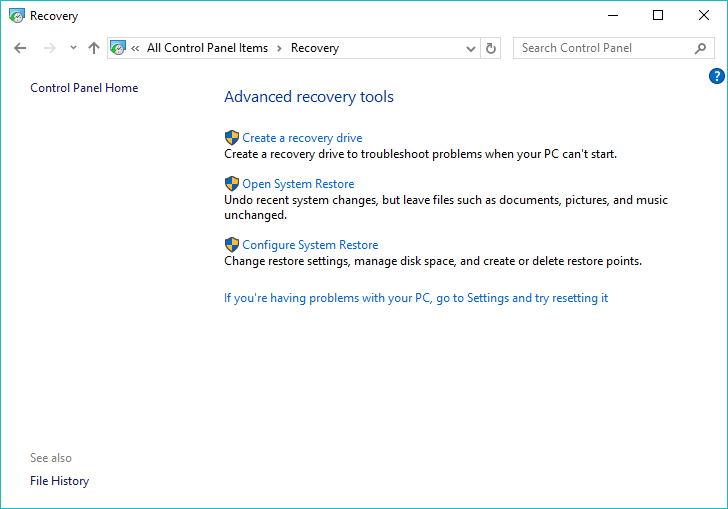
Puteți găsi diverse setări legate de Windows 10 System Restore în Panoul de control > Recuperare. Pentru a reveni Windows la un moment anterior, faceți clic pe Deschidere Restaurare sistem și urmați pașii. Pentru a adăuga un punct de restaurare, faceți clic pe Configurare restaurare sistem > Creare. Sunt șanse mari ca ecranul albastru să fie remediat dacă se datorează unor modificări recente pe computer.
Utilizați SetupDiag pentru a remedia BSOD în timpul actualizării Windows
Dacă vă confruntați cu o eroare de ecran albastru în timp ce încercați să vă actualizați Windows, atunci programul SetupDiag vă poate ajuta. Acest utilitar Windows este disponibil pentru descărcare pe site-ul Microsoft. Acesta analizează jurnalul de instalare Windows pentru a afla ce cauzează probleme și care împiedică actualizarea Windows.
După ce ați descărcat „SetupDiag”, puteți rula programul și urmați instrucțiunile de pe ecran pentru a detecta cauza BSOD. După finalizarea procesului, puteți verifica rezultatele, salvate în același folder, deschizând fișierul „SetupDiagResults.log” folosind Notepad.
Instrumentul de depanare a ecranului albastru Windows 10 pentru a repara ecranul albastru
Dacă rulați Actualizarea creatorilor sau o versiune ulterioară, Microsoft vă acoperă în cazul în care apare un BSOD Windows 10. Puteți remedia ecranul albastru al morții folosind instrumentul de depanare încorporat. Accesați Setări > Actualizare și securitate > Depanare .
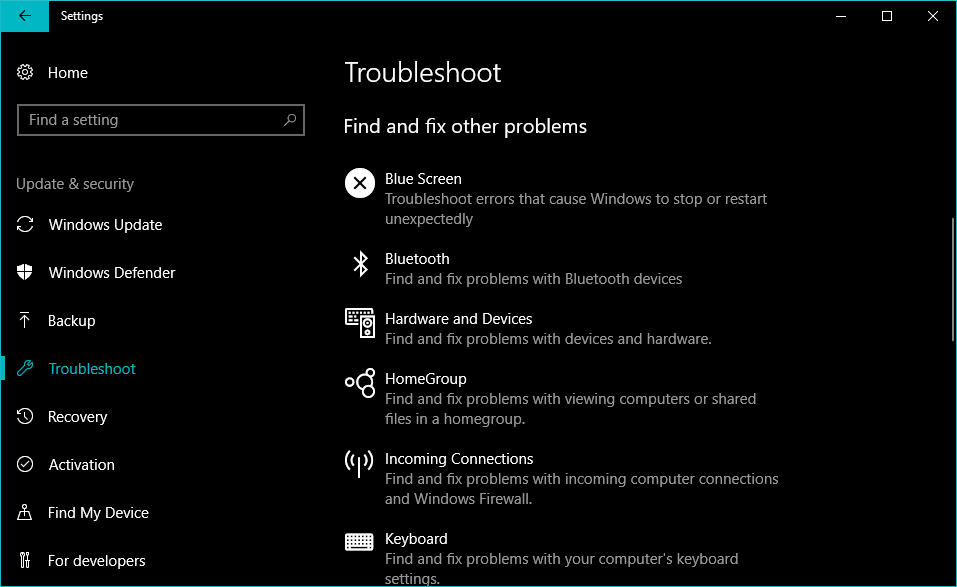
Sub titlul Găsiți și remediați alte probleme, puteți vedea instrumentul de depanare a ecranului albastru Windows 10.
Ștergeți actualizarea Windows defectuoasă
Nu este neobișnuit ca Windows Update să se întrerupă în timpul instalării. Și astfel de incidente pot provoca apariția ecranului albastru. Cel mai simplu mod de a remedia ecranul albastru Windows 10 ar fi dezinstalarea actualizării defectuoase. Similar ar fi cazul unor aplicații care ar putea avea fișiere importante corupte pe computerul tău Windows.
Puteți elimina Windows Update vizitând Setări > Actualizare și recuperare > Windows Update > Istoricul actualizărilor > Dezinstalați actualizări .
Reinstalați Windows pentru a remedia ecranul albastru al morții
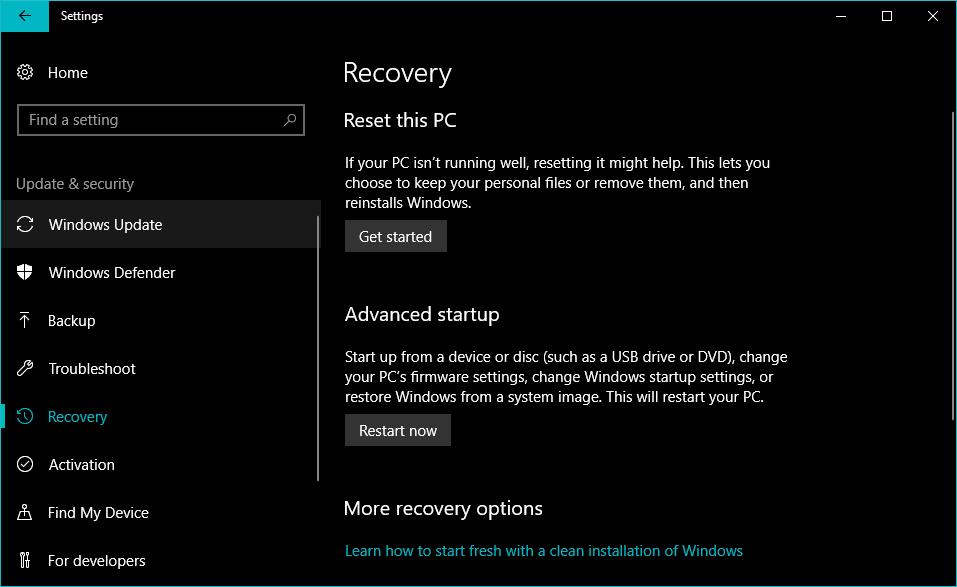
În mod clar, ultima soluție pentru a elimina ecranul albastru al morții de pe sistemul dvs. este să efectuați o instalare curată a Windows. Pentru utilizatorii care rulează Windows 10 sau 8.1, există o opțiune încorporată pentru o instalare curată, care nu necesită un mediu de instalare dedicat. Pentru Windows 7, va trebui să reinstalați sistemul de operare folosind un USB bootabil sau un disc optic.
Dacă nu este o problemă legată de hardware, atunci ar trebui să puteți remedia erorile BSOD din Windows 10 folosind metodele și sfaturile menționate mai sus. În caz contrar, va trebui să vă adresați unui magazin pentru hardware-ul de înlocuire pentru a finaliza lucrurile.
Cum este experiența ta cu BSOD până acum? Lasă-ți gândurile în comentarii.
Întrebări frecvente
Când apare o eroare de ecran albastru, computerul Windows va reporni în mod implicit și va înregistra evenimentul în jurnal. Următoarea pornire ar putea să nu se confrunte cu aceeași problemă, așa că, într-un fel, sistemul dumneavoastră remediază uneori eroarea printr-o repornire simplă.
Obținerea unui BSOD o dată la mult timp nu este o problemă. Dar, dacă primești des această eroare, atunci computerul tău ar putea avea o problemă serioasă. Asigurați-vă că notați „Codul de oprire” menționat în BSOD pentru a afla posibilele cauze ale acestuia.
